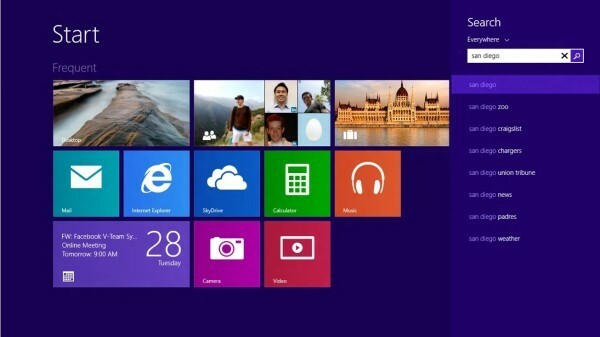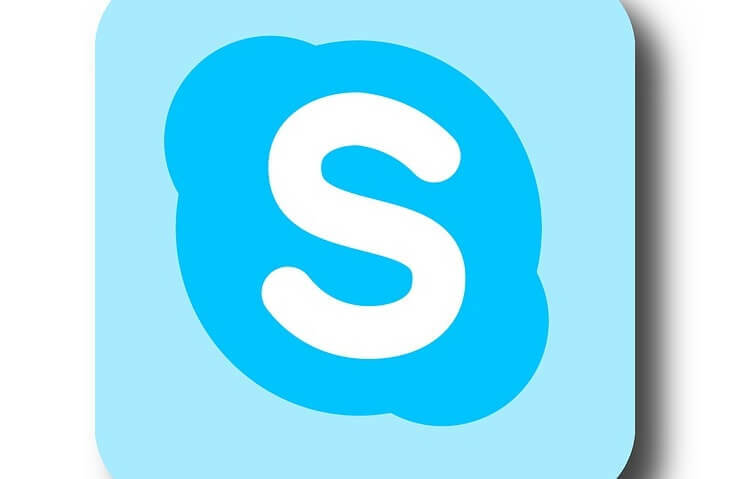
ეს პროგრამა თქვენს დრაივერებს განაგრძობს მუშაობას და ამით გიცავთ კომპიუტერის ჩვეულებრივი შეცდომებისა და აპარატურის უკმარისობისგან. შეამოწმეთ თქვენი ყველა მძღოლი ახლა 3 მარტივ ეტაპზე:
- ჩამოტვირთეთ DriverFix (დადასტურებული ჩამოტვირთვის ფაილი).
- დააჭირეთ დაიწყეთ სკანირება იპოვონ ყველა პრობლემატური მძღოლი.
- დააჭირეთ განაახლეთ დრაივერები ახალი ვერსიების მისაღებად და სისტემის გაუმართაობის თავიდან ასაცილებლად.
- DriverFix გადმოწერილია ავტორი 0 მკითხველი ამ თვეში.
თქვენი Skype პროგრამისთვის რამდენიმე შესაძლებლობა არსებობს, რომელშიც შეგიძლიათ ჩაწერა ვიდეო, აუდიო ზარები. ამასთან, გაითვალისწინეთ, რომ სკაიპს არ აქვს ჩაშენებული ფუნქცია, რომელიც ამის გაკეთების საშუალებას მოგცემთ. ამიტომ დაგჭირდებათ მესამე მხარის პროგრამა Skype ზარების ჩასაწერად. ჩვენ გაჩვენებთ ზუსტად რა უნდა გავაკეთოთ იმისათვის, რომ ვიდეო და / ან აუდიო გამოვა Skype ზარები Windows 8.1, Windows 7 ან Windows 10-ის გამოყენებით.

შეგიძლიათ გამოიყენოთ Evaer Skype ვიდეოჩამწერი პროგრამა
ან გამოიყენეთ Supertintin Skype ვიდეო ჩამწერი განცხადება ამ ორი აპლიკაციის გამოყენება ისეთივე მარტივია, როგორც ამის მიღება და თქვენ შეგიძლიათ იხილოთ ჩამოტვირთვის ბმულები, ასევე რამდენიმე რჩევა ამ პროგრამების ინსტალაციისა და გამოყენების შესახებ ქვემოთ.როგორ შეიძლება Skype ვიდეო ზარების ჩაწერა Windows 10-ზე?
1. ჩამოტვირთეთ და დააინსტალირეთ Evaer
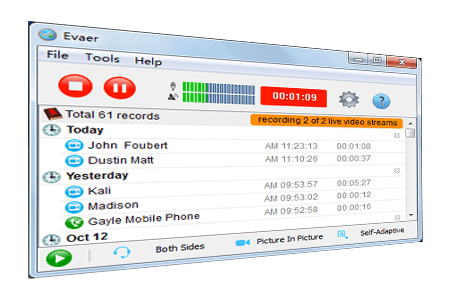
- ჩამოტვირთეთ Evaer პროგრამის ქვემოთ მოცემული ბმულიდან:
დააჭირეთ აქ, რომ ჩამოტვირთოთ Evaer - აპლიკაციის ჩამოტვირთვის შემდეგ, თქვენ უნდა დააჭიროთ ორჯერ ან დააჭიროთ შესრულებულ Evaer ფაილს, ინსტალაციის დასაწყებად.
- თაგუნას მარცხენა ღილაკზე დააჭირეთ ღილაკს "შემდეგი" პირველ ფანჯარაში, რომელიც გამოდის შემსრულებელი ფაილის გახსნის შემდეგ.
- ის გეკითხებათ თუ გსურთ დაუშვათ Evaer აპლიკაცია გამოიყენოს Skype, ამ შემთხვევაში თქვენ უნდა დააჭიროთ მარცხენა ღილაკს ან დააჭიროთ ღილაკს "დაშვების დაშვება".
- ახლა, როდესაც თქვენ დააინსტალირეთ Evaer პროგრამა, თქვენ მხოლოდ უნდა დაიწყოთ Skype– ის საუბარი და მარცხენა ღილაკით დააჭირეთ ღილაკს „ჩაწერის დაწყება“, რომელიც მოცემულია „Evaer“ პროგრამაში.
- დაკავშირებული: როგორ გავაგრძელოთ ძველი Skype ვერსიები Windows 10, 8, 7 – ზე
2. ჩამოტვირთეთ და დააინსტალირეთ Supertintin
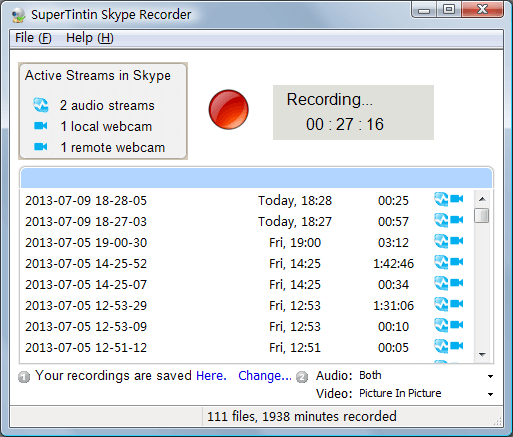
- ჩამოტვირთეთ Supertintin აპლიკაციის ქვემოთ მოცემული ბმულიდან:
დააჭირეთ აქ Supertintin- ის ჩამოტვირთვა - ჩამოტვირთვის დასრულების შემდეგ ორჯერ დააჭირეთ ან შეეხეთ შესრულებულ ფაილს.
- ინსტალაციის დასრულებისთვის მიჰყევით ეკრანზე მოცემულ ინსტრუქციებს.
3. დამატებითი Skype ჩამწერი პროგრამა Windows 10-ისთვის
როგორც უკვე იცით, Skype მხარს არ უჭერს ვიდეო და აუდიო ჩაწერას მშობლიურ ენაზე. ამასთან, კომპანიამ გამოაქვეყნა საუკეთესო ინსტრუმენტების სია, რომელთა საშუალებითაც შეგიძლიათ თქვენი Skype ზარების ჩაწერა. შეგიძლიათ შეამოწმოთ სია Skype– ის ოფიციალური ვებ – გვერდი. წაიკითხეთ თითოეული ინსტრუმენტის აღწერა და ჩამოტვირთეთ ის, რაც ყველაზე მეტად მოგწონთ.
ჩვენ ასევე შევადგინეთ სია საუკეთესო პროგრამები და პროგრამები Skype ვიდეოებისა და აუდიოს ჩასაწერად. როგორც ხედავთ, უამრავი საშუალებაა ასარჩევად.
აქ გაქვთ რამდენიმე პროგრამა, რომელთა ჩამოტვირთვა უფასოდ შეგიძლიათ და დაიწყოთ ვიდეო და აუდიო Skype ზარების ჩაწერა Windows 8.1 და Windows 10-ში. თუ რაიმე სირთულეს განიცდით ან ამ სტატიასთან დაკავშირებული სხვა შეკითხვები გაქვთ, შეგვატყობინეთ ქვემოთ მოცემულ კომენტარებში.
დაკავშირებული ისტორიები, რომ შეამოწმოთ:
- დაფიქსირება: Skype კამერა არ მუშაობს Windows 10-ში
- 4 საუკეთესო VPN პროგრამა Skype– ისთვის უფასოდ გადმოსაწერად 2018 წელს
- Skype მალე გაჩვენებთ ვინ კითხულობს თქვენს შეტყობინებებს